Das Splash-Widget definiert den Inhalt des Begrüßungsbildschirms der App. Es wird angezeigt, bevor der Benutzer die App verwendet.
Konfiguration des Splash-Widgets
Das Splash-Widget ist ein offPanel-Widget. In der Standardeinstellung ist es deaktiviert.
- Um das Begrüßungsbildschirm-Widget in der App anzuzeigen, klicken Sie auf das kleine
 , um es zu aktivieren.
, um es zu aktivieren. - Bewegen Sie den Mauszeiger über das Begrüßungsbildschirm-Widget, und klicken Sie auf das kleine
 .
. - Das Konfigurationsfenster bietet einen einfachen Editor für Webtexte. Sie können Text, Bilder und Hyperlinks hinzufügen.
- Erstellen und gestalten Sie den Text nach Ihren Vorstellungen. Sie können auch Text hinzufügen, indem Sie auf das Symbol für das Einfügen aus Word
 klicken. Der aus Word eingefügte Inhalt behält das in Word festgelegte Format bei.
klicken. Der aus Word eingefügte Inhalt behält das in Word festgelegte Format bei. - Klicken Sie auf das Symbol "Bild hinzufügen"
 , um ein Bild auszuwählen und hinzuzufügen. Das Bild darf nicht größer als 1024 KB sein. Andernfalls wird eine Warnmeldung angezeigt. Um ein Bild zu entfernen, wählen Sie es aus und löschen Sie es.
, um ein Bild auszuwählen und hinzuzufügen. Das Bild darf nicht größer als 1024 KB sein. Andernfalls wird eine Warnmeldung angezeigt. Um ein Bild zu entfernen, wählen Sie es aus und löschen Sie es.In Chrome ist ein Bild ausgewählt, wenn es blau abgedeckt ist. In Internet Explorer und Firefox wird ein Bild durch Anklicken ausgewählt.
- Erstellen und gestalten Sie den Text nach Ihren Vorstellungen. Sie können auch Text hinzufügen, indem Sie auf das Symbol für das Einfügen aus Word
- Das Optionsfeld Fordern Sie keine Bestätigung an, um fortzufahren ist standardmäßig aktiviert. Wenn es aktiviert ist, können Sie entscheiden, ob Sie die Option anbieten möchten, den Einführungsbildschirm erneut anzeigen zu lassen.
- Sie können optional das Kontrollkästchen Fordern Sie eine Bestätigung an, um fortzufahren aktivieren. Wenn es aktiviert ist, können Sie den Text im Textfeld Bestätigungstexte ändern und festlegen, ob der Einführungsbildschirm bei jedem Starten der App angezeigt werden soll.
- Klicken Sie auf Hintergrundfarbe, um die Hintergrundfarbe des Einführungsbildschirms festzulegen.
- Klicken Sie auf OK, um die Konfiguration zu speichern und das Fenster zu schließen.
Verwenden des Splash-Widgets
- Starten Sie die App. Das Splash-Widget wird angezeigt.
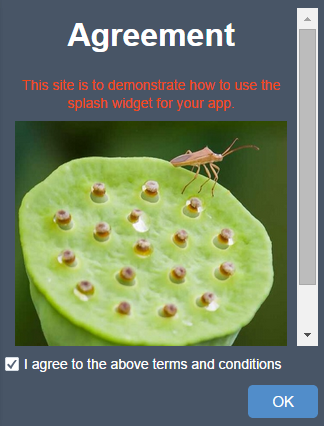
- Aktivieren Sie das Kontrollkästchen für die Bestätigung, und klicken Sie auf OK.
Der Begrüßungsbildschirm wird beim ersten Zugriff auf die App angezeigt. Beim nächsten Zugriff auf die App mit demselben Browser wird der Begrüßungsbildschirm so lange nicht mehr angezeigt, bis die Cookies des Browsers gelöscht werden.